最近のノートPCには大体フラットポイントが付いてるはずです。
※フラットポイントとはマウスの代わりに指でカーソルを操作するコレです。

このフラットポイントが中々曲者で、キーボードでタイピングしてる最中にうっかりこれに触れてしまうと文章が途中で途切れたり、マウスポインタが変なとこに急にジャンプしたりと、たま~に凄く鬱陶しい動きをします。
今回はこの誤動作を解消できる方法を紹介します。
まずは、
Windowsボタン →
コントロールパネル →
マウス の順で設定画面に移ります。
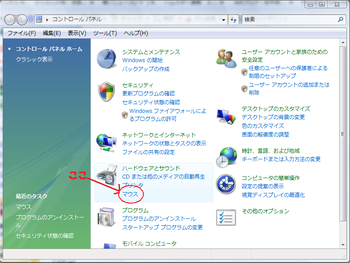
次に
タッピングタブをクリックして、
キー入力時タップしないにチェックを入れます。
有効になるまでの時間は
長い方が効果的になります。
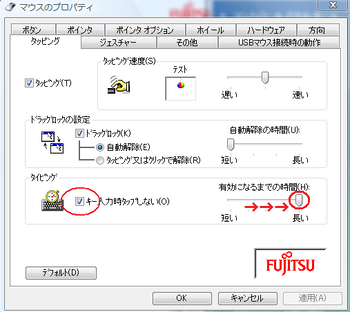
これでタイピング中に誤動作する確率が下がります。
ちなみに一番上のタッピングボタンのチェックを外すとタッピング機能自体を切る事ができます。
フラットポイントからマウス操作に切り替える
ノートパソコンを使用しているけど、ほとんどフラットポイントを使わずにUSBポートにマウスを挿して使っている人も多いかと思います。マウス使用時はフラットポイントは不要ですので、マウス使用時は自動的にフラットポイントからマウス操作に切り替える設定をしましょう。
私の使用するノートパソコン(FMV-BIBLO NF/A50)ではデフォルトでこの設定がされていませんでしたので。
皆さんの環境ではどうでしょうか?
先ほどのマウスのプロパティを開いてUSBマウス接続時の捜査タブをクリックします。
自動的にタッチパットを無効にするを選び、OKボタンをクリックします。

以上で設定は終わりです。
PR
